I förra veckan avslöjade Parallels Access, ett fjärrkontrollverktyg för Windows och Mac som låter dig komma åt någon av de skrivbordsmiljöerna via en iPad-app.
Programmet tjänade gushing täckning från gillar The New York Times och granskades positivt här på CNET.
Det finns bara ett litet rynk: Parallels Access kostar $ 79, 99 per år per dator . Det är ett ganska brant pris även om du bara har ett skrivbord. Lyckligtvis finns det alternativ som ger dig mycket liknande funktionalitet till ett mycket lägre pris: $ 0. En av dem, TeamViewer, är fri för personligt bruk. Och den är tillgänglig inte bara för iPad, men också för iPhone, Android och Windows Phone 8. (På skrivbordssidan är den kompatibel med Windows, Mac och Linux.) Låt oss se hur du kan få din iPad (eller annan mobil enhet ) ansluten till din dator utan att spendera ett öre.
Ladda ner och installera TeamViewer på skrivbordet. Du noterar att du har tre installationsalternativ:
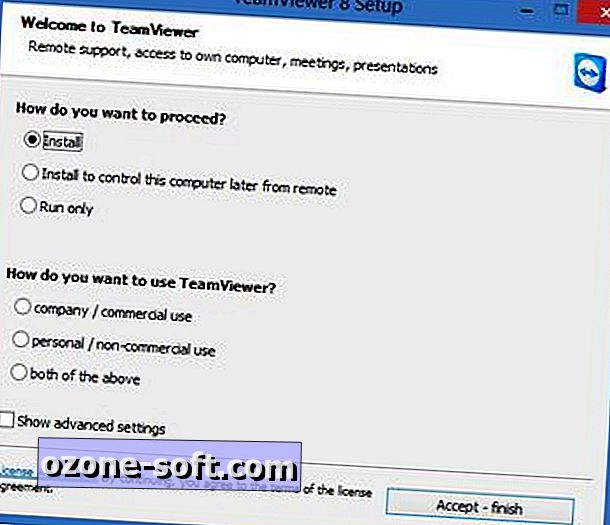
- Installera En fullständig installation av TeamViewer-klienten, med alla tillgängliga alternativ.
- Installera för att styra den här datorn senare från fjärrkontrollen Om du vill kunna komma åt ditt skrivbord på distans, utan att behöva ange en kod (även känd som "obevakad åtkomst"), välj det här alternativet.
- Kör endast Programvaran körs, men ingenting installeras. Detta är ett bra alternativ om du vill behålla TeamViewer på en flash-enhet. Men det tillåter inte obevakad åtkomst.
Oavsett vilket installationsalternativ du väljer, var noga med att välja "personlig / icke-kommersiell användning" i den nedre halvan av installationsfönstret.
Installera nu TeamViewer på din mobila enhet. Kör appen och ange sedan det ID-nummer som visas på skrivbordsklienten, följt av lösenordet. Om du ställer in obevakad åtkomst behöver du bara lösenordet (som du skapade) för framtida sessioner.
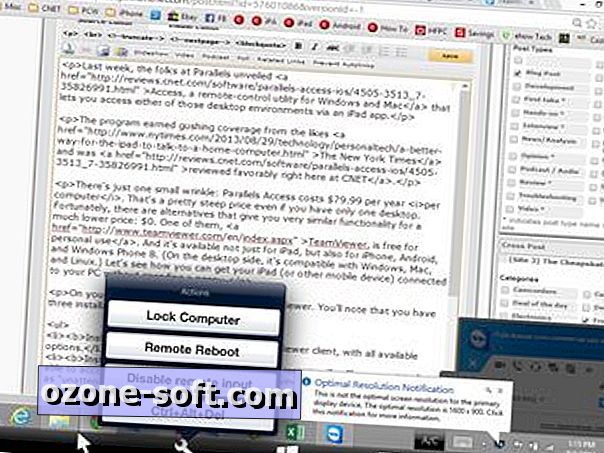
När du är ansluten ser du genast ditt skrivbord på skärmen på din enhet. Saker kan se lite annorlunda om skrivbordet var tvungen att byta upplösningar för att rymma fjärranslutningen, men i slutändan har du nu en touch-driven kontroll över din dator eller Mac.
Det kommer att ta lite övning för att lära sig att använda fingrarna i stället för en mus. Exempelvis fungerar fingerkranar som musklick gör, men bara om du har dragit markören till var du vill klicka. Scrolling kräver två fingrar, samma som med många bärbara pekplattor. Zoomning är en nypaaffär, samma som på iPad.
För hjälp och tillgång till TeamViewer-verktyg, tryck på den lilla runda tangentbordsikonen längst ned till höger på skärmen. Det ger en verktygsfält, som på iPad ser ut så här (klicka för att se större):

TeamViewer kan inte "appify" dina skrivbordsprogram på samma sätt som Parallels Access, men det ger dig enkel, kostnadsfri fjärråtkomst till din dator eller Mac - perfekt för att köra program som du inte kan få på din telefon eller surfplatta, hämta en fil du lämnade efter, kolla ditt e-postarkiv och så vidare.
Finns det ett annat verktyg för fjärråtkomst du gillar bättre? Tala upp det i kommentarerna.









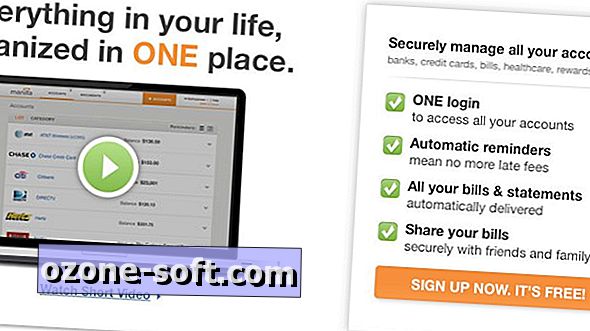



Lämna Din Kommentar